Виджет роста позволяет вам встроить на свой веб-сайт одноканальный или многоканальный виджет, чтобы посетители могли связаться с вами через предпочитаемые ими приложения для обмена сообщениями.
Если вы хотите добавить виджет чата на сайт, узнайте больше здесь.
Как добраться сюда
Этот параметр доступен только владельцам и менеджерам.
Доступ к этой настройке можно получить из меню навигации Настройки в пункте подменю Настройки рабочей области , Виджеты роста.
В разделе «Настройки виджета роста» вы можете увидеть список существующих виджетов в вашем рабочем пространстве. Здесь вы можете редактировать и управлять этими виджетами или создавать новые.
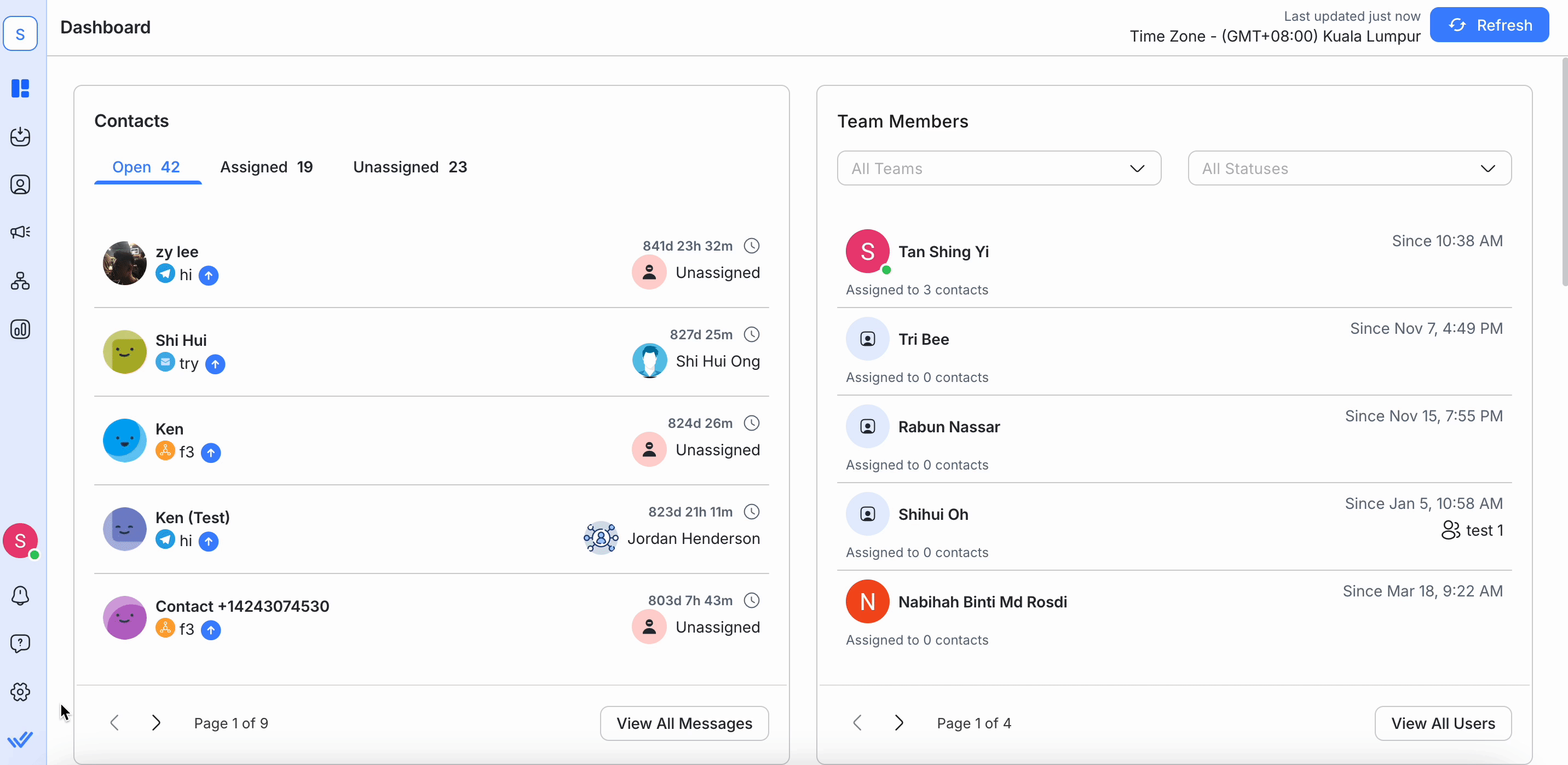
В этом режиме вы можете:
Создать виджет
Управление существующими виджетами
Удалить виджет
Создание виджета
Шаг 1: Нажмите кнопку Добавить виджет, чтобы просмотреть все доступные виджеты.
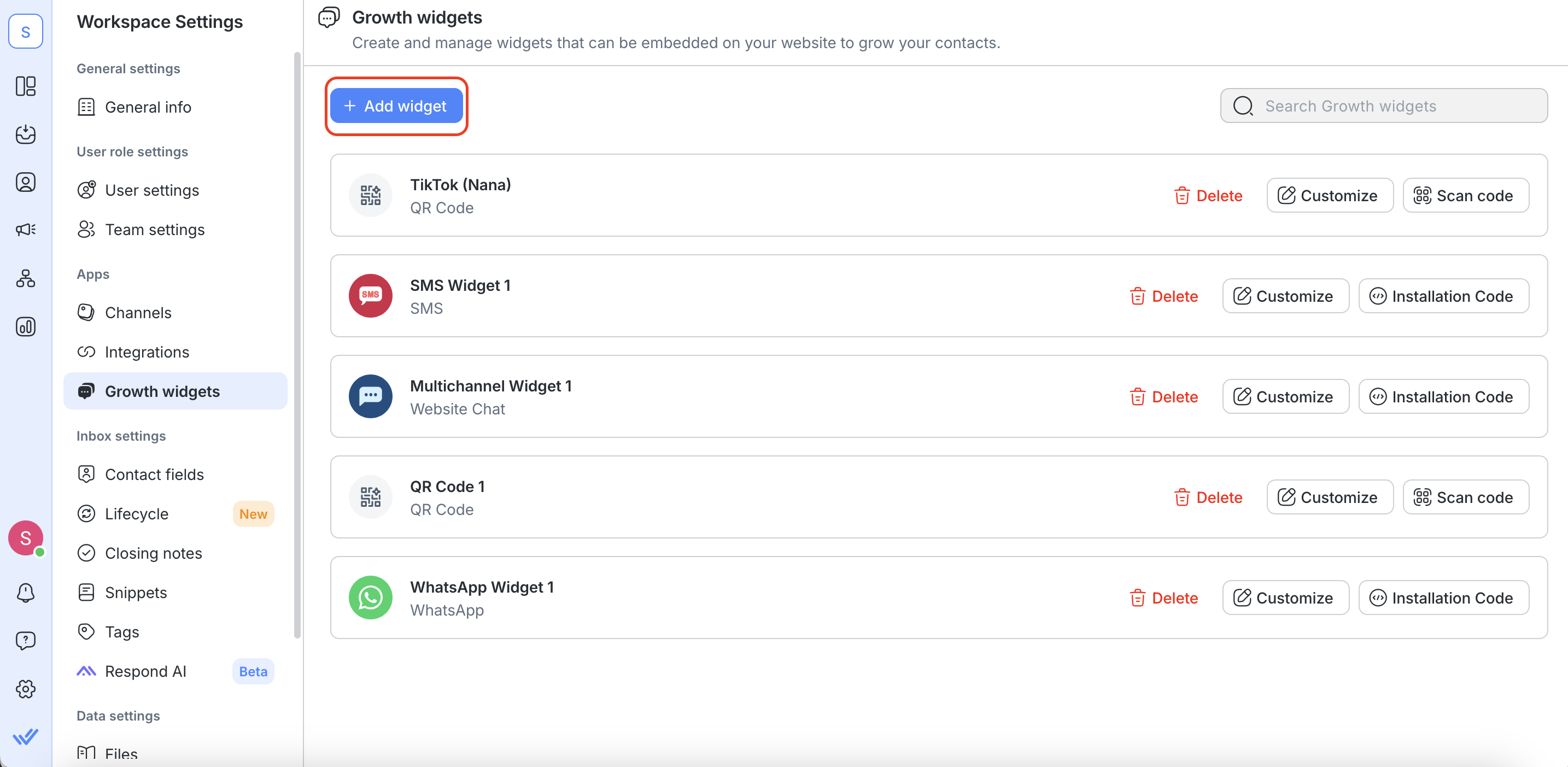
Шаг 2: Выберите виджет, который хотите создать > нажмите кнопку Создать виджет
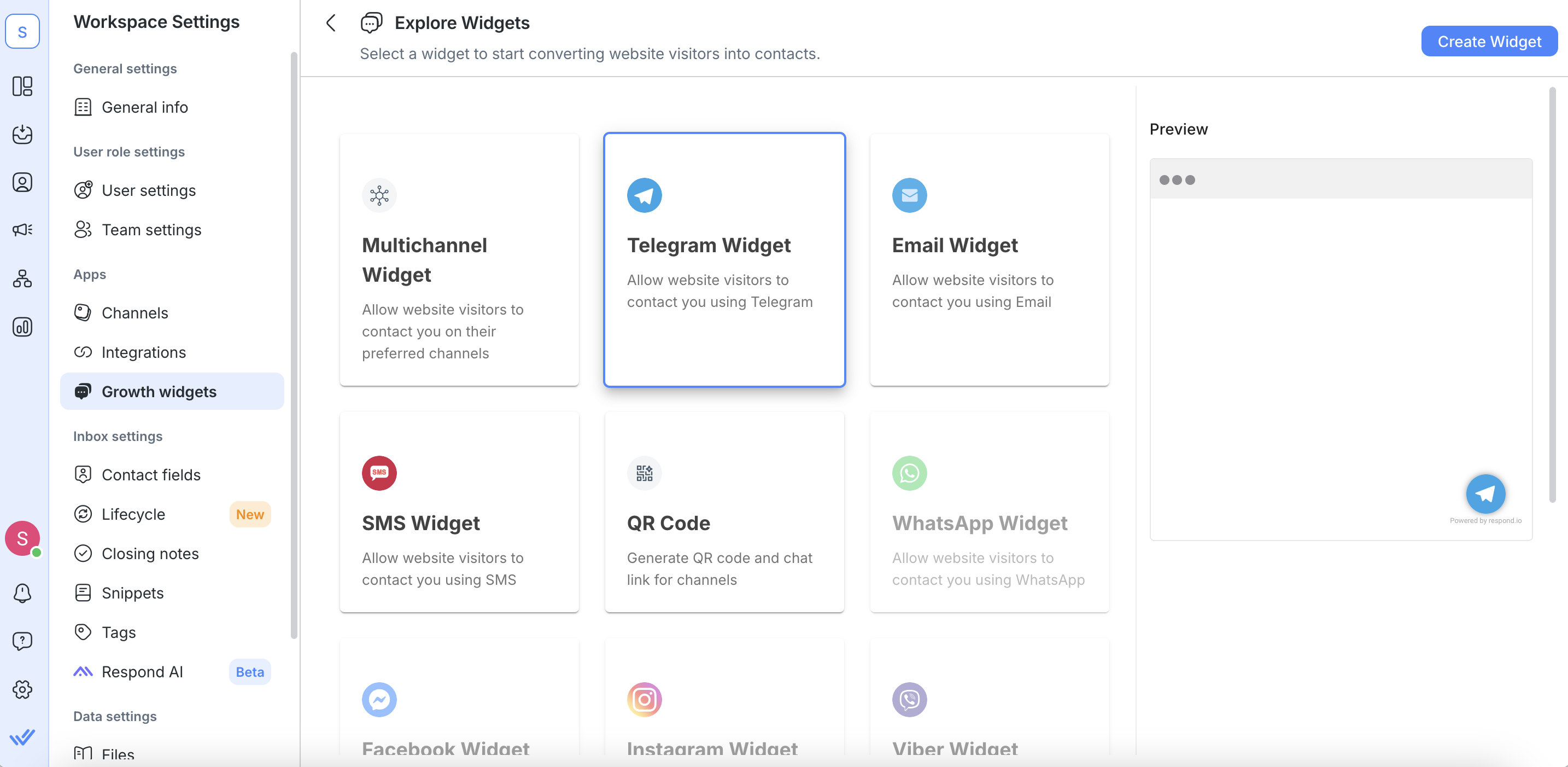
Вы можете выбрать только одноканальные виджеты, если канал подключен к рабочей области.
Настроить виджет
Настройте выбранный виджет в соответствии с обязательными полями.
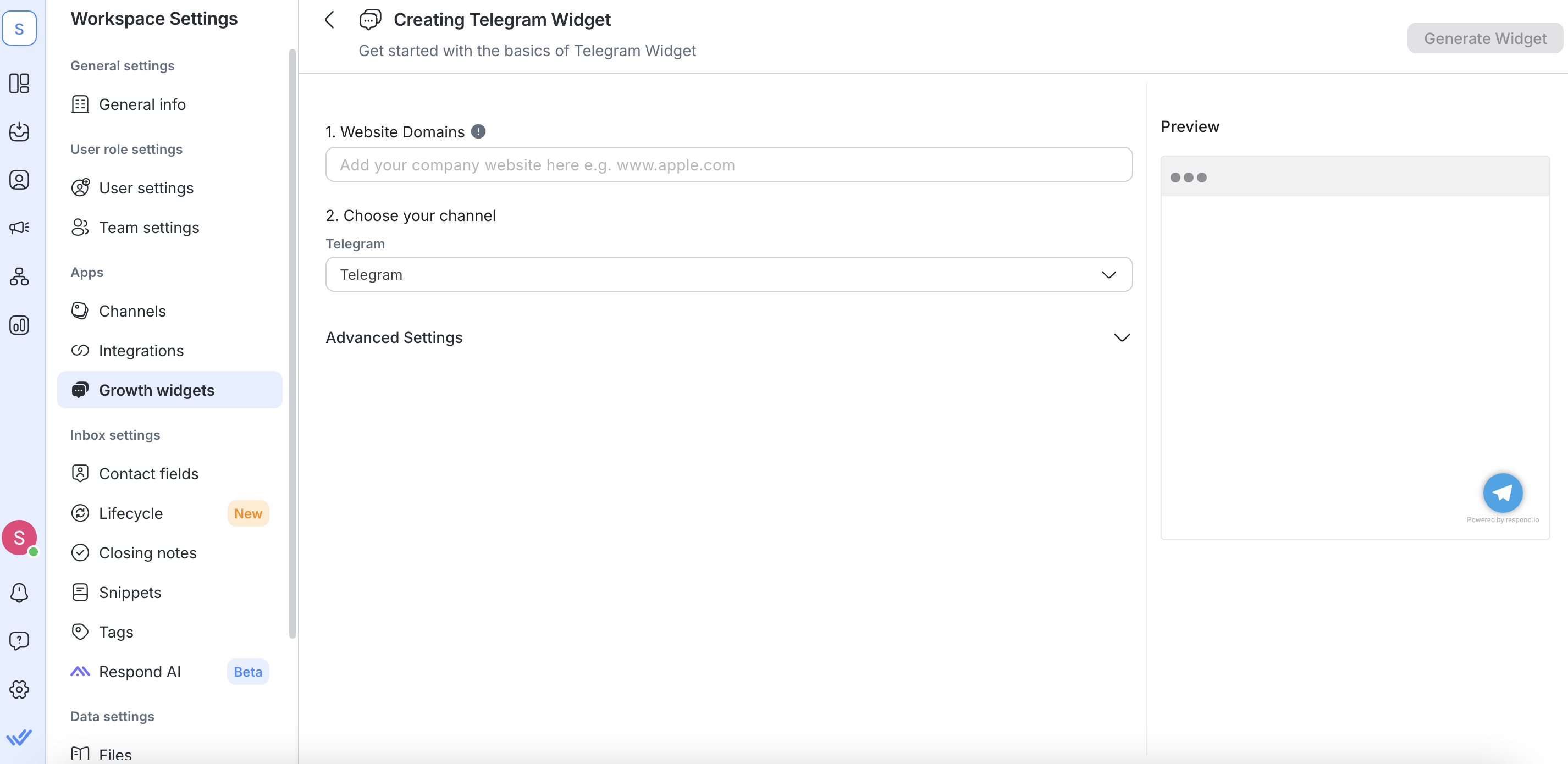
Домены веб-сайтов
Добавьте веб-сайт(ы), на которые будет добавлен виджет, в поле «Домены веб-сайтов». Вот как добавить веб-сайты в белый список:
Если пользователь добавит
https://app.respond.io, то в белый список попадёт толькоhttps://app.respond.io. Любой другой поддомен или корень работать не должен.Если пользователь добавит
https://*.respond.io, то в белый список попадут все поддомены, включая корневой домен.Если пользователь добавит
https://respond.io, то в белый список попадёт только корневой домен.

Выберите каналы
Выберите канал, для которого вы хотите создать виджет, из раскрывающегося списка доступных каналов.
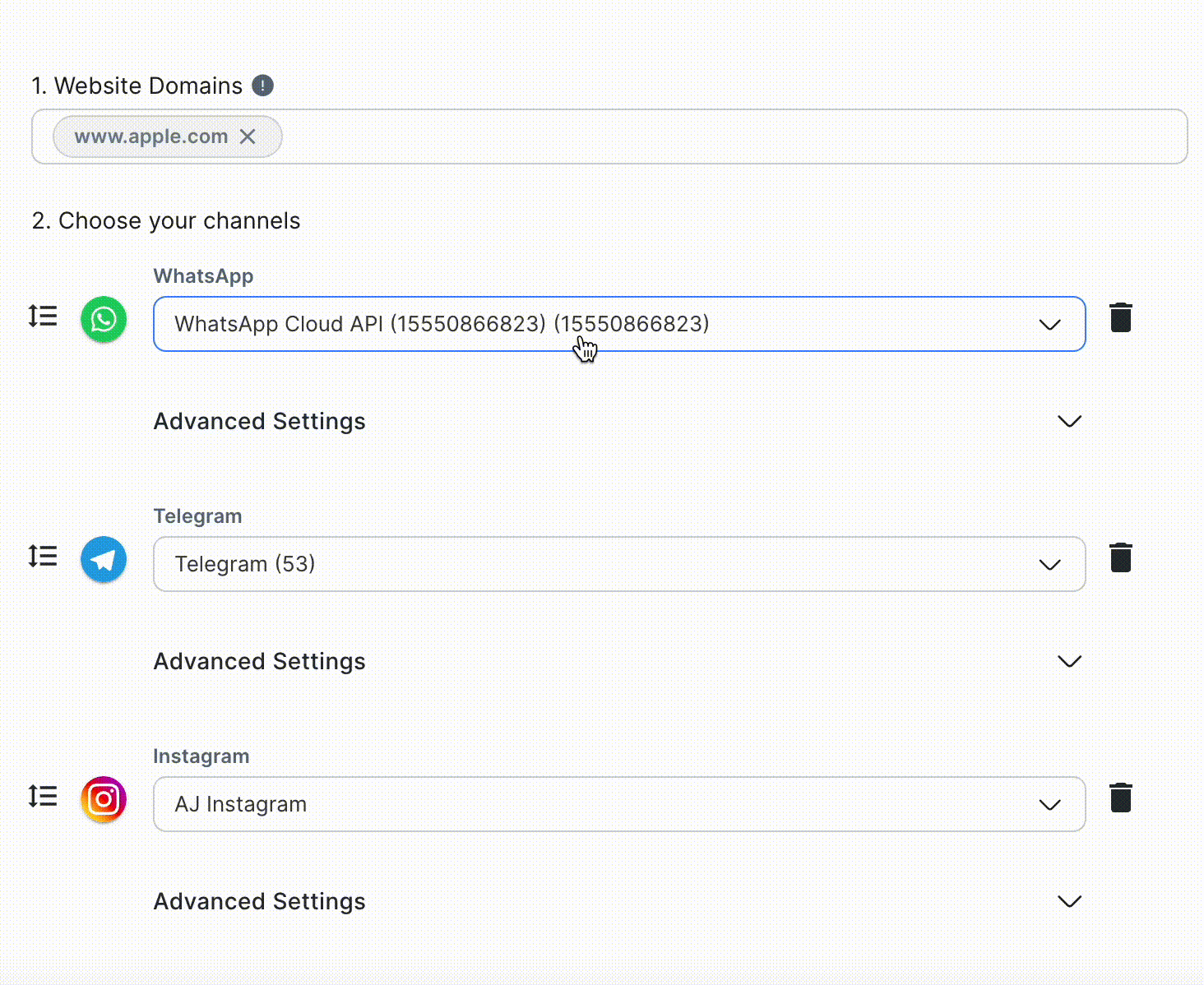
Расширенные настройки
Вы можете нажать кнопку Расширенные настройки, чтобы дополнительно настроить необязательные поля.
Текст при наведении: Отображается при наведении курсора на виджет
Предварительно заполненный текст (необязательно): Предварительно заполненный текст перед отправкой сообщения
Включить URL текущей страницы: Установите этот флажок, чтобы включить URL текущей страницы в предварительно заполненный текст.
Функция «Включить URL текущей страницы» доступна только для каналов WhatsApp, Viber и электронной почты.
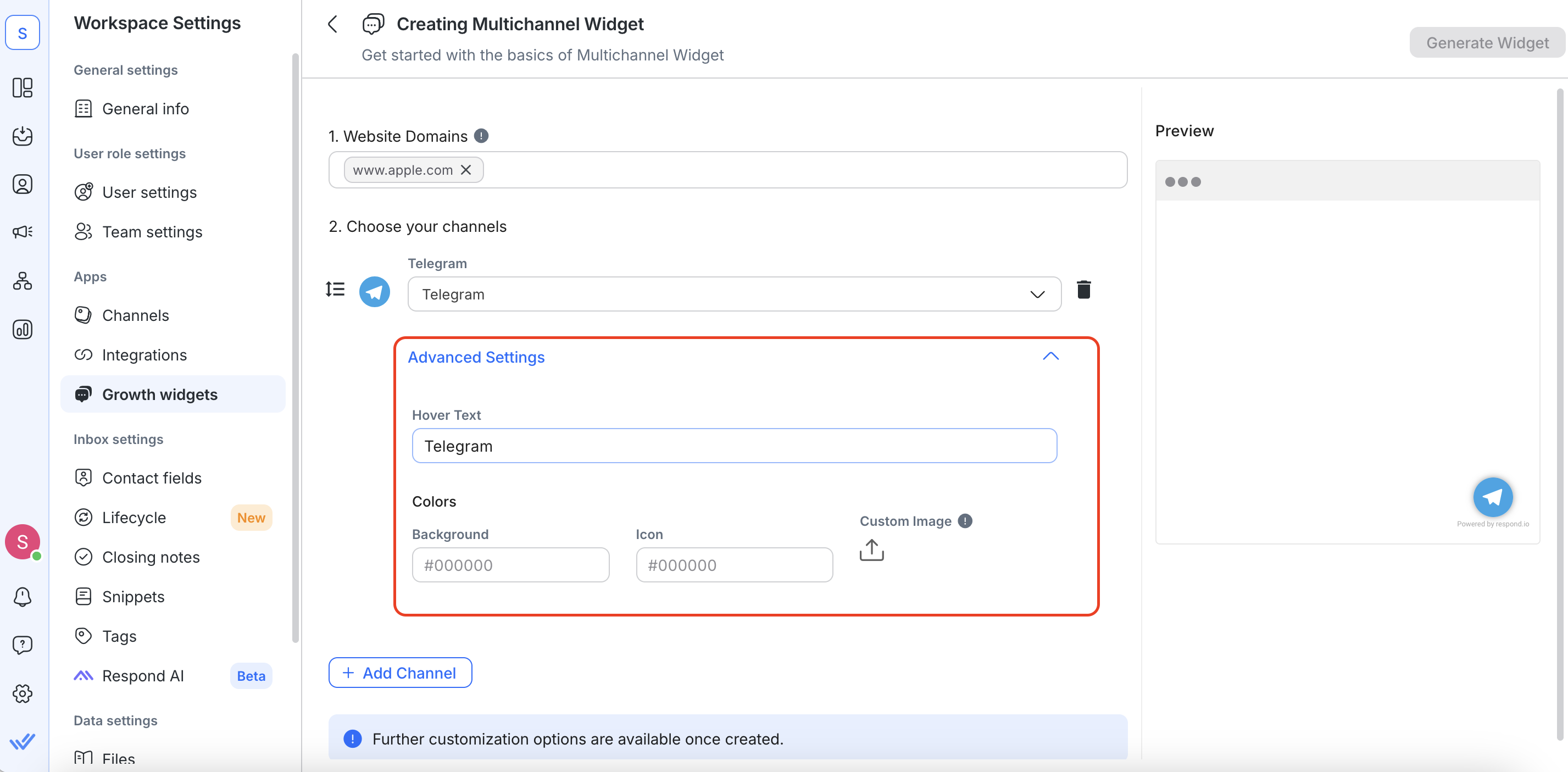
Установить скрипт
Скопируйте сгенерированный скрипт для установки на ваш сайт и нажмите кнопку Готово. Либо отправьте инструкции по установке по электронной почте.
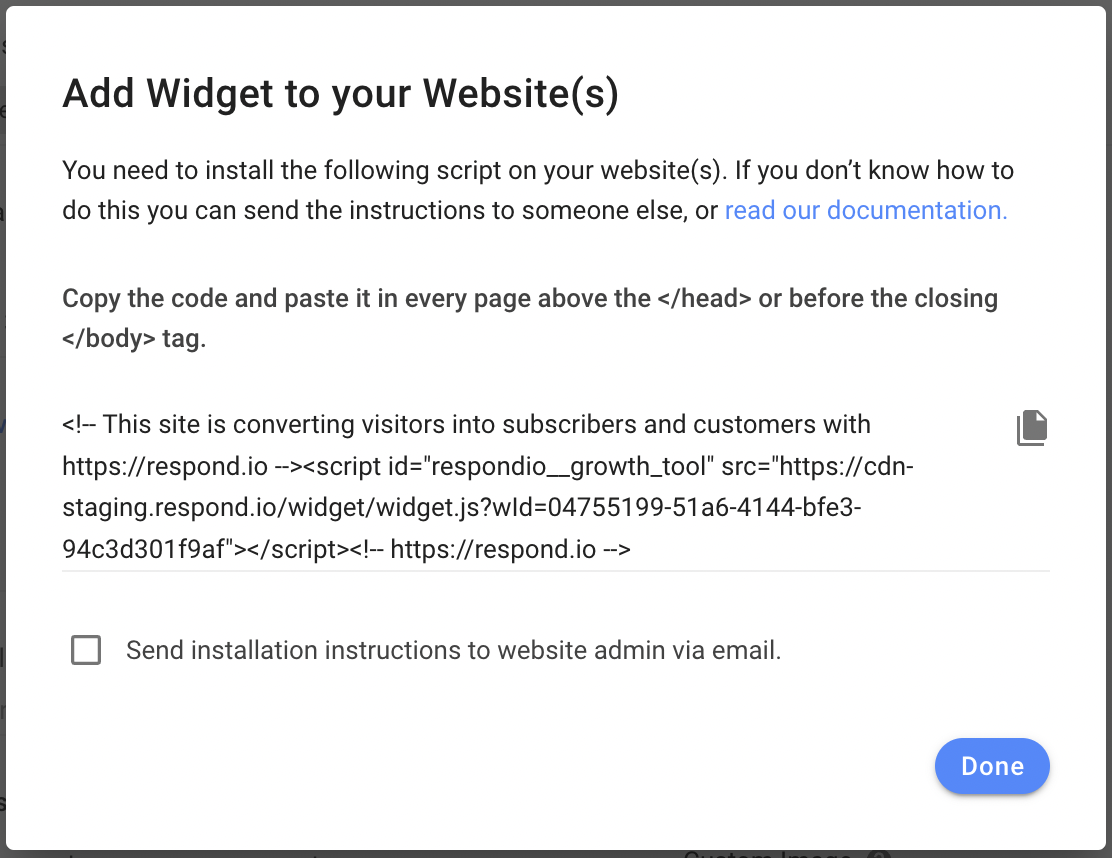
Подробные инструкции по установке скрипта на ваш сайт — здесь.
После завершения нажмите кнопку «Сгенерировать виджет» в правом верхнем углу.
Управление виджетами
После создания виджета вы можете управлять им, как показано ниже.
Откройте установочный код

Чтобы увидеть или скопировать установочный код (скрипт) созданного виджета, нажмите кнопку Установочный код и следуйте инструкциям на экране.
Эта функция не применима к генератору QR-кода.
Загрузите QR-код

Чтобы загрузить сгенерированный QR-код, нажмите кнопку Сканировать код , затем кнопку Загрузить и выберите нужные размеры в пикселях для сканируемого кода.
Это применимо только к генератору QR-кодов, а не к другим виджетам обмена сообщениями.
Для получения дополнительной информации о том, как использовать эту функцию, прочитайте нашу статью в блоге о использовании сканируемых кодов.
Настройка виджета
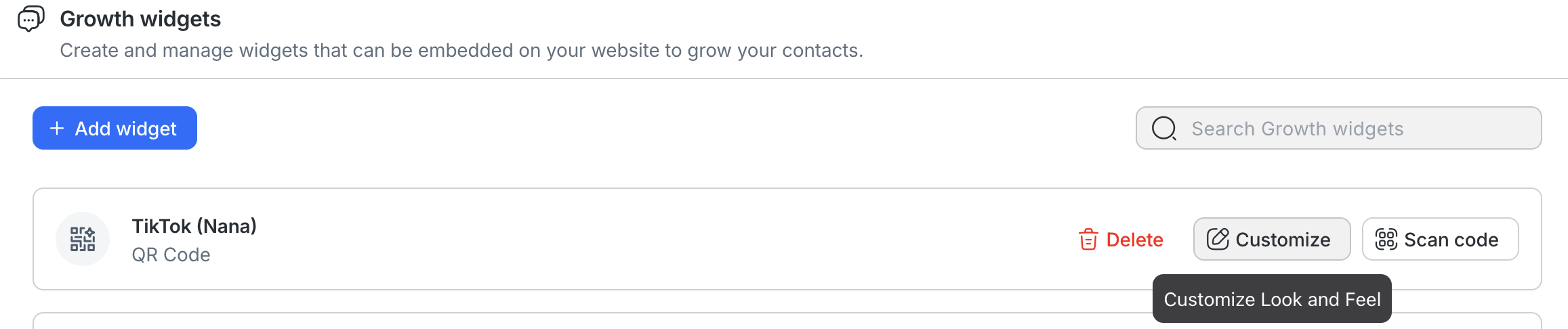
Чтобы настроить существующие виджеты, нажмите кнопку Настроить , чтобы открыть страницу настройки.
В зависимости от типа виджета вы можете настроить 5 разделов:
Общий
Вы можете настроить следующие общие параметры:
Имя виджета: Имя, используемое внутри для идентификации виджета
Домены веб-сайтов: Веб-сайты, на которых будет установлен виджет. Если вы не добавите свой сайт в этот список, ваш виджет не загрузится. Вы можете ввести несколько URL-адресов, если планируете установить виджет на нескольких веб-сайтах.
Каналы
Вы можете настроить следующие параметры, чтобы определить поведение виджета в зависимости от выбранного канала:
Текст при наведении: Текст при наведении отображается в подсказке при наведении курсора на виджет.
Предварительно заполненный текст: Предварительно заполненный текст — это предложение для ввода, когда контакт начинает разговор.
Включить URL текущей страницы в предзаполненный текст (флажок): Ссылка будет появляться при открытии беседы и позволит отслеживать источник контакта.
Цвета: Выберите цвет фона значка канала и внешний вид значка в виджете.
Дисплей и внешний вид
Чтобы изменить внешний вид виджета на вашем сайте, вы можете настроить следующие параметры:
Всплывающее сообщение: Всплывающее сообщение показывается посетителям сайта один раз в день через 5 секунд после загрузки страницы. Если он не определен, всплывающее сообщение не появится.
Размер виджета: Выберите большой, стандартный или маленький размер виджета.
Параметры отображения: Выберите, где отображать этот виджет: на рабочем столе, на мобильных устройствах или на обоих устройствах.
Позиция
Вы можете изменить положение виджета на своем сайте, используя следующие настройки:
Выравнивание: Укажите, хотите ли вы отображать виджет в нижнем левом или правом углу веб-сайта.
Вертикальный интервал: Укажите величину вертикального интервала между виджетом и нижней частью экрана.
Горизонтальный интервал: Укажите величину горизонтального интервала между виджетом и краем экрана.
Дополнительные настройки
Дополнительная настройка виджетов:
Скрыть брендинг Respond.io: Удалите брендинг Respond.io из вашего виджета.
Удаление виджета
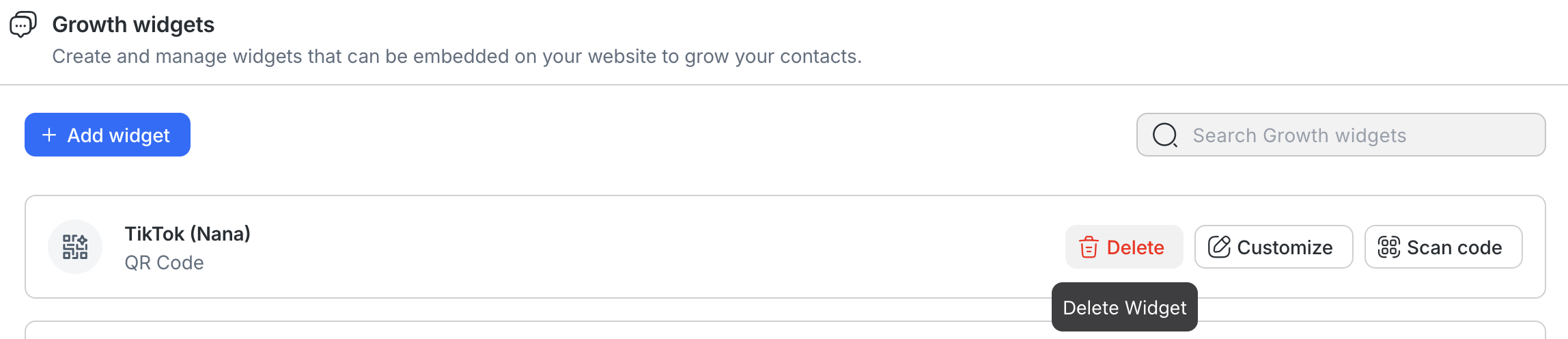
Чтобы удалить существующий виджет, нажмите кнопку Удалить и следуйте инструкциям на экране. Это приведет к полному удалению виджета из вашего рабочего пространства.
Будьте осторожны при удалении виджета из рабочей области. При удалении виджета все его конфигурации будут удалены. Удаление не может быть отменено.




